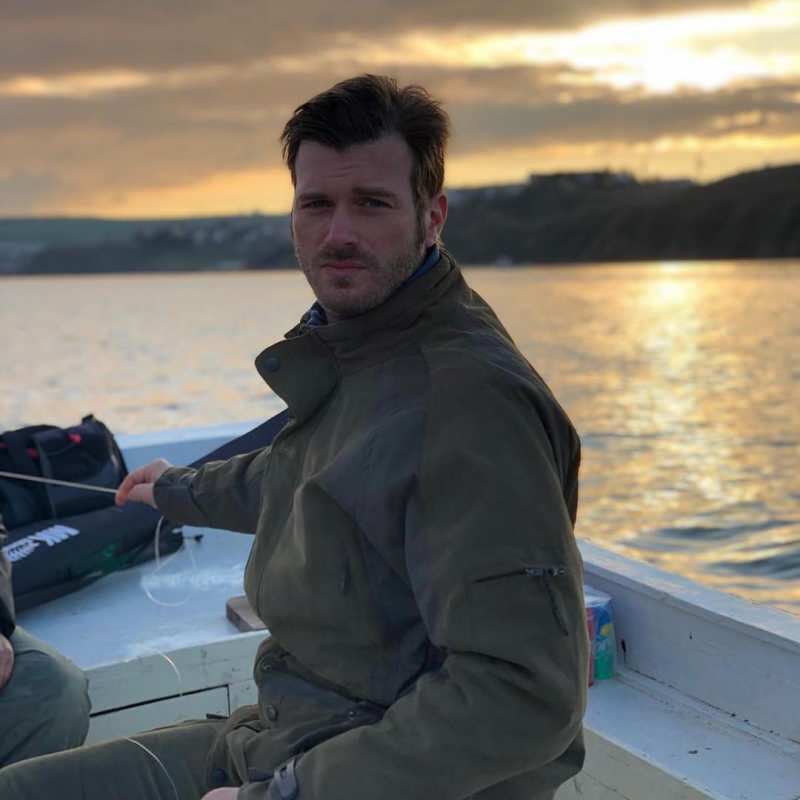Hvis du skifter fra Google Kalender til iCloud, behøver du ikke manuelt at tilføje hver begivenhed. Sådan importeres hele din Google Kalender til iCloud.
Naviger til din Mac på din Mac Præferencer >> Internet og trådløs og klik på iCloud-ikonet.
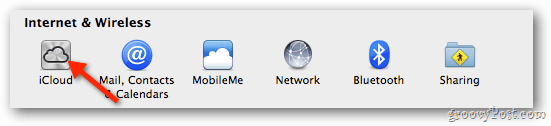
Indtast dit Apple ID og adgangskode for at konfigurere iCloud til brug med kontakter, kalendere og bogmærker.
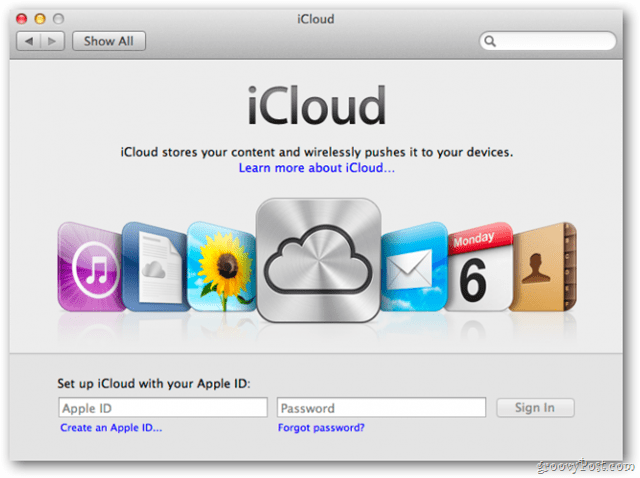
Kontroller, at kalendere er markeret i iCloud-kontrolpanelet.
![sshot-2011-10-28- [19-32-02] sshot-2011-10-28- [19-32-02]](/f/ea9f793d9f966470bc942704ba4d4d27.png)
Åbn derefter Safari, log ind på din Google-konto og åbn din kalender. Klik på tandhjulsikonet, vælg derefter Kalenderindstillinger.
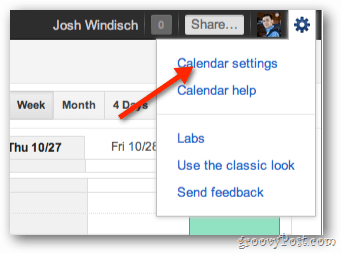
I kalenderindstillinger skal du klikke på kalendere.
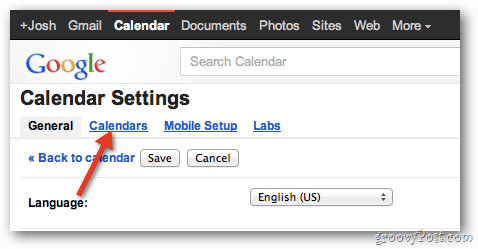
Vælg derefter den kalender, du vil importere til iCloud.
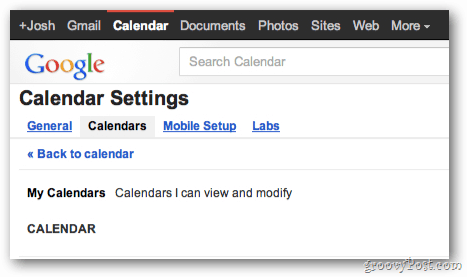
Rul ned på siden og klik på den grønne ICAL-knap i afsnittet Privat adresse.
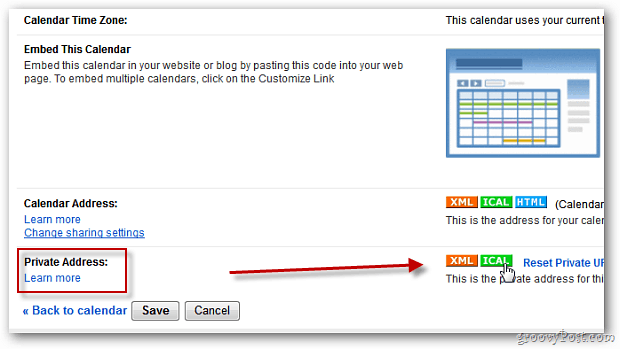
Skærmbilledet Kalenderadresse kommer med et link til din kalender. Klik på linket for at downloade din kalender.
![sshot-2011-10-28- [18-57-55] sshot-2011-10-28- [18-57-55]](/f/13cf5859c9f8c5f844830427278210bc.png)
Når .ics-filen er downloadet, skal du dobbeltklikke på den for at åbne iCal.
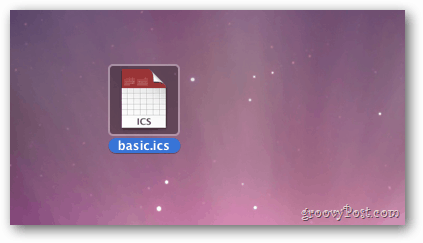
Vælg hvilken iCloud-kalender, du vil tilføje begivenheder til, og klik derefter på OK. Nu synkroniserer din Google Kalender mellem din Mac og andre Apple-enheder.
![sshot-2011-10-28- [19-16-47] sshot-2011-10-28- [19-16-47]](/f/dced4e4ed70f8450b2e2b9a7bbf5a225.png)
Bemærk: Hvis du allerede har en Google-kalender konfigureret i iCal, skal du fjerne den, så begivenheder ikke vises to gange. Gå tilbage til for at fjerne det Systemindstillinger >> Internet og trådløs og klik på E-mail, kontakter og kalendere.
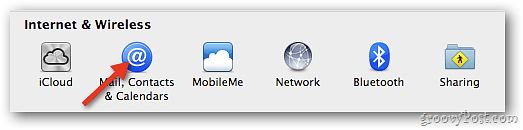
Find den Google-konto, der er knyttet til den kalender, du lige har importeret til iCloud. Fjern markeringen i kalendere.
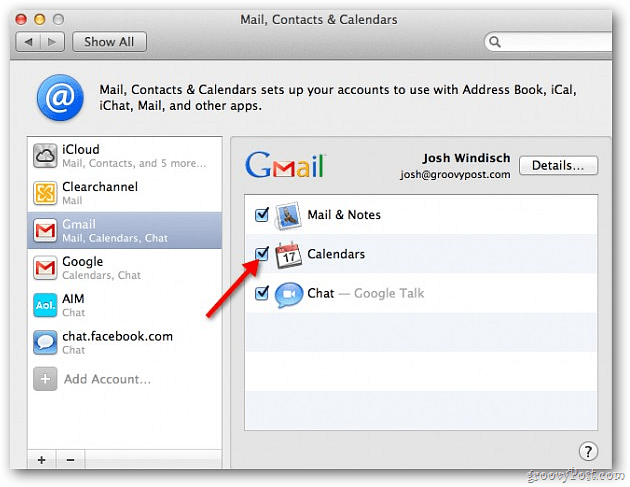
Det er det! Nu har du adgang til din Google Kalender i iCal og synkroniseres med enheder via iCloud. Følg disse trin for hver Google-kalender, du ønsker i iCloud.
![sshot-2011-10-28- [17-49-49] sshot-2011-10-28- [17-49-49]](/f/5179646f22a0ae2d360da54181e27568.png)